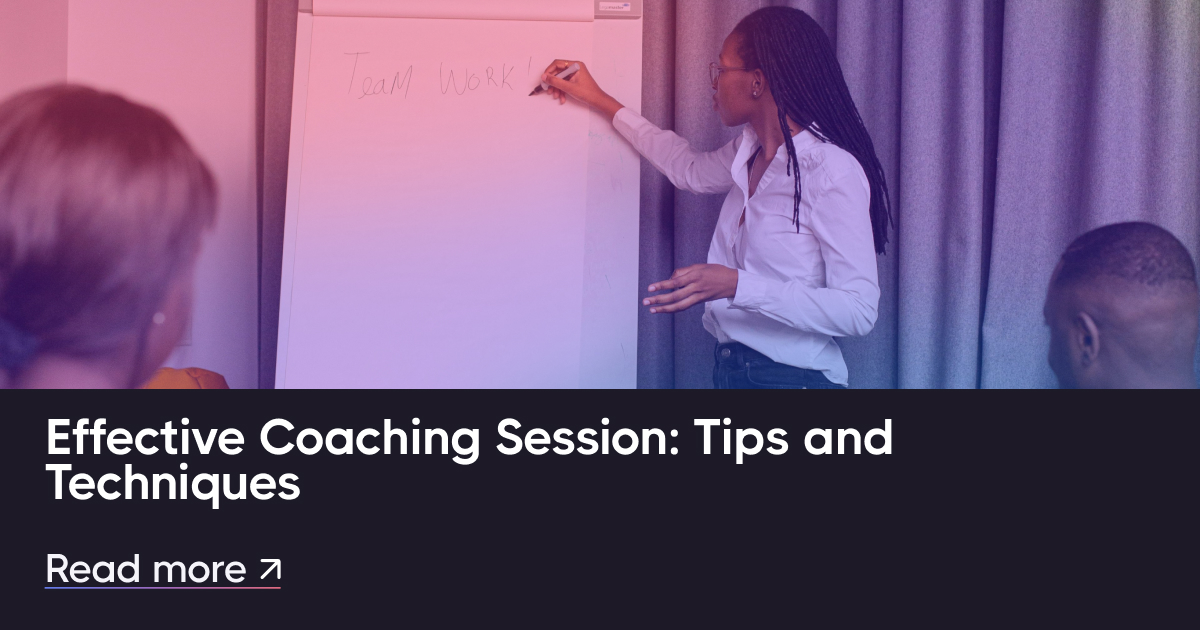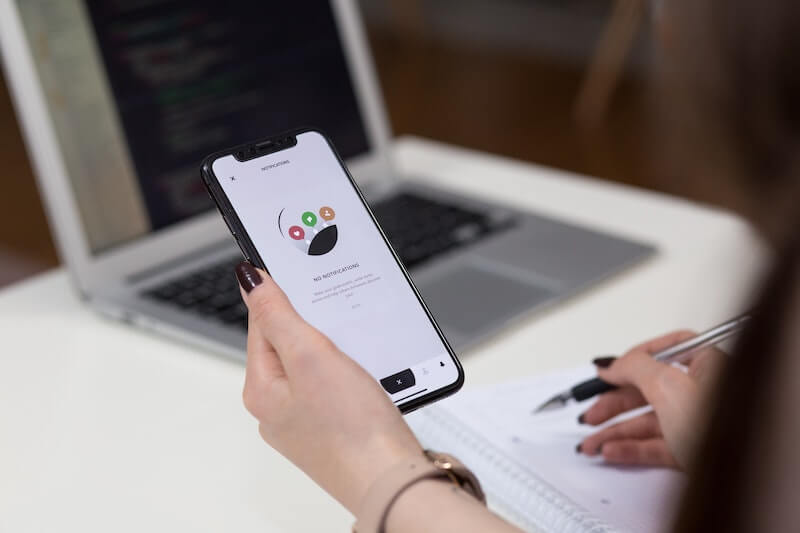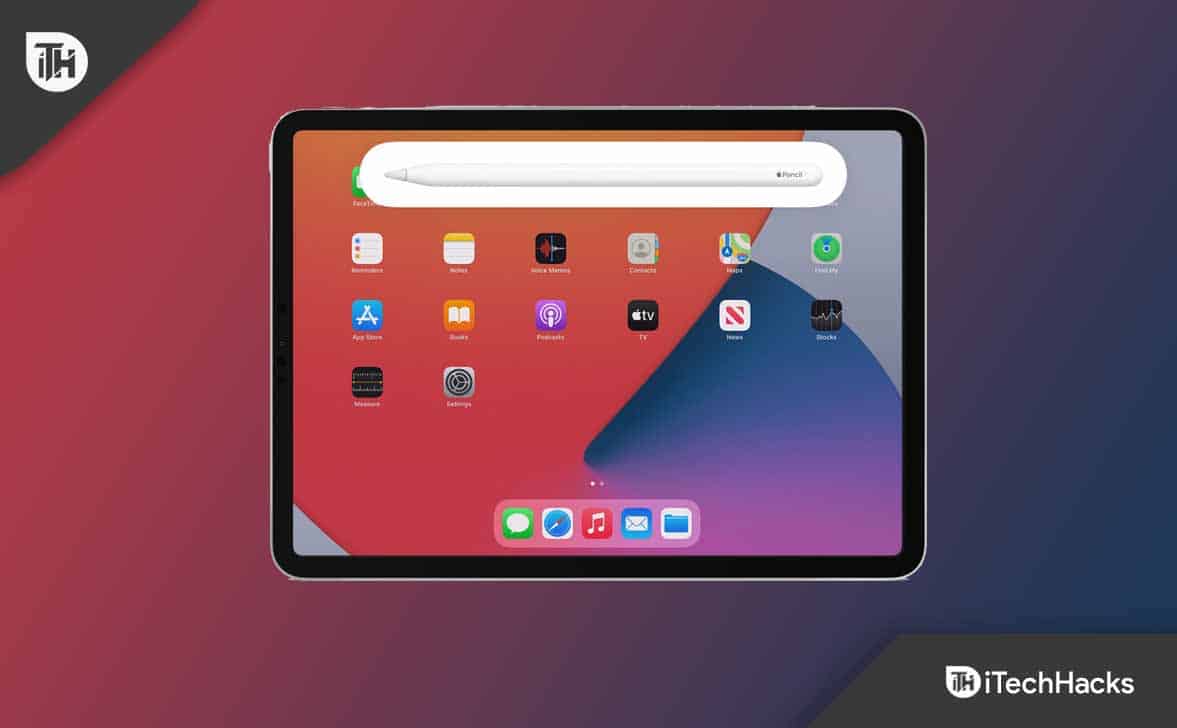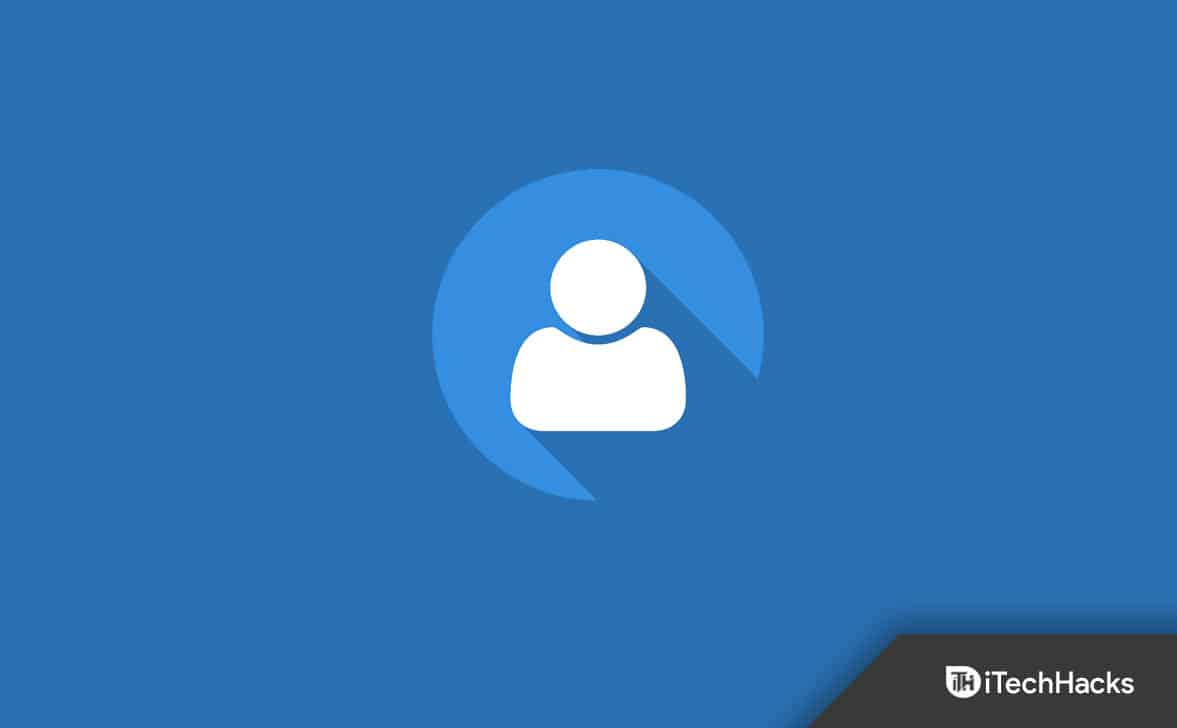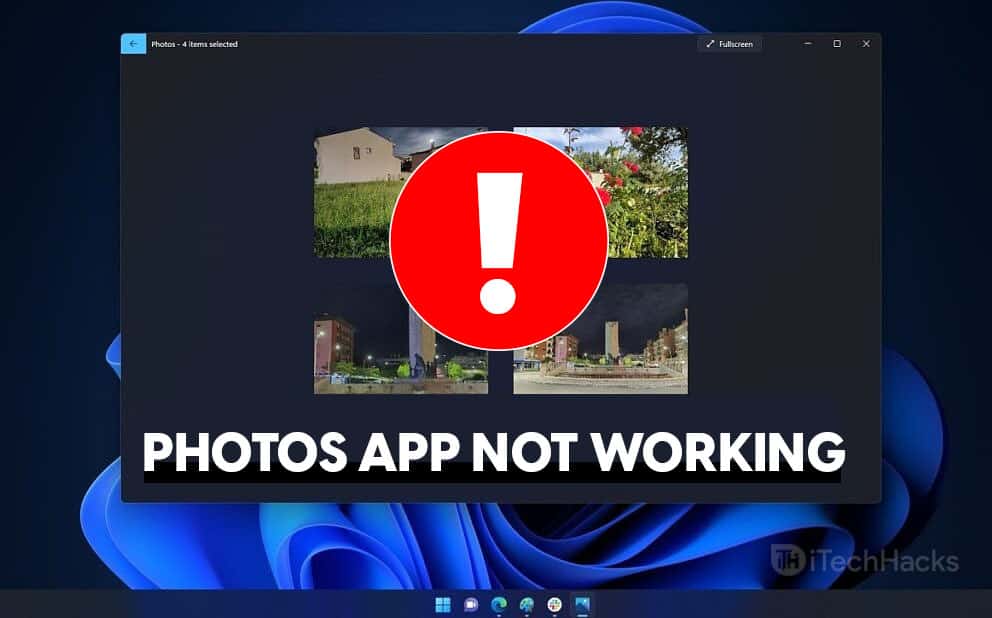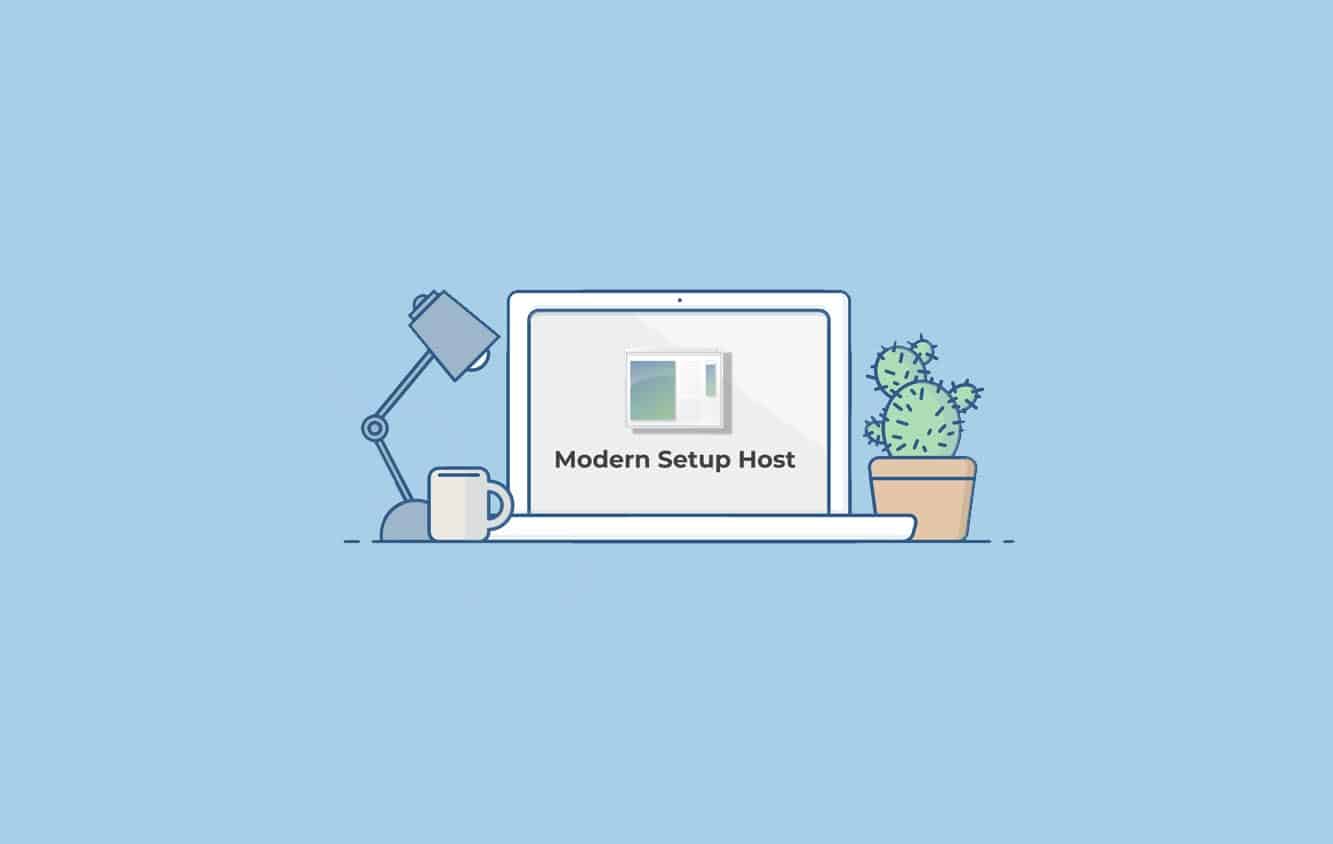Se você gosta de desenvolvimento web, já deve ter ouvido o termo XAMPP, que é amplamente utilizado para testar sites projetados em Marina DB, Perl e PHP. O XAMPP é multiplataforma por natureza, o que significa que está disponível para diversas plataformas, além do Windows. Você deve saber como usar o XAMPP ecomo instalar o XAMPP;se quiser testar suas habilidades de desenvolvimento web, em uma rede local, se não quiser investir inicialmente em hospedagem e domínio, o que pode custar alguns centavos.
Enquanto você testa seus sites e as habilidades de desenvolvimento web usando o XAMPP, com a ajuda do servidor Web XAMPP, você pode obter a mesma experiência no site local, com a ajuda de um navegador, como seria em uma rede hospedada. Assim, o XAMPP é realmente uma ferramenta útil, porém leve, que você deve baixar agora mesmo para melhorar suas habilidades de desenvolvimento web. O XAMPP é desenvolvido pelo grupo de software Apache, o que significa que é open source e você pode até desenvolvê-lo do seu próprio jeito, desde que tenha habilidades de codificação adequadas para isso. O XAMPP está disponível para Windows 7 e várias outras plataformas.
Instale o XAMPP Windows 10/8/7
Sem mais discussões, vamos prosseguir com o processo de download e instalação do XAMPP em um computador Windows.
Etapa 1:Baixe a versão mais recente doXAMPPdistolink, ou você pode visitar 'https://www.apachefriends.org/download.html', para encontrar as outras versões disponíveis. Não há opção de download do XAMPP de 64 bits, mas o XAMPP de 32 bits funciona perfeitamente em todas as edições de 64 bits do Windows.
Etapa 2:Localize o arquivo de configuração, que provavelmente estará presente no 'Downloads'pasta e clique duas vezes no instalador para abri-lo. Você poderá ver a seguinte mensagem. Basta clicar em 'OK'.
Etapa 3:Depois disso, basta clicar em 'Próximo'para prosseguir com as etapas restantes.
Etapa 4:Agora você terá que escolher os componentes que deseja manter. Por padrão, todos os componentes estão selecionados e você deve desmarcar os componentes que não precisa.
Etapa 5:Em seguida você terá que escolher o local onde deseja instalar o XAMPP. Por padrão, o local é definido como 'C:\xampp'. Você pode alterar o local de instalação padrão, mas isso não é recomendado.
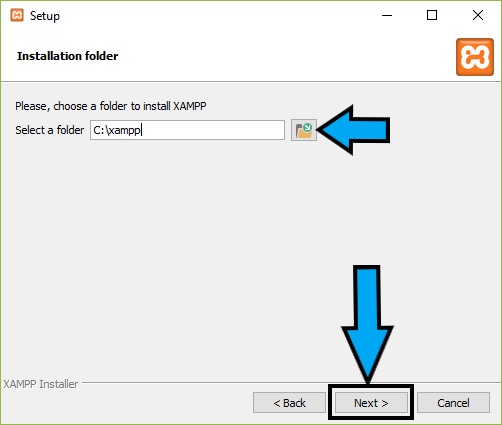
Etapa 6:A seguir, você terá a opção de encontrar maneiras de adicionar outros elementos à instalação do XAMPP. Inclui outros elementos de desenvolvimento web como Drupal, Joomla e outros que usam Bitnami para XAMPP. Basta marcar a opção que diz 'Saiba mais sobre Bitnami para XAMPP' para abrir uma página da web, onde você pode aprender mais sobre isso. Se você não precisa disso, basta desmarcar e clicar em 'Próximo'.
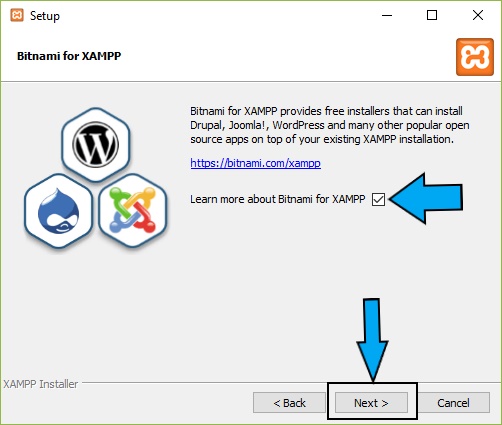
Etapa 7:Agora a instalação será iniciada e você encontrará uma tela semelhante.
Etapa 8:No momento da instalação, você será solicitado a dar permissão ao Firewall. Basta clicar em 'Permitir acesso' e clique em 'OK'.
Etapa 9:Levará algum tempo para que a instalação seja concluída e você verá a tela a seguir. Você pode marcar ou desmarcar a opção de iniciar o XAMPP após a instalação, dependendo de seus requisitos e clicar em 'Terminar'.
Etapa 10:Agora a instalação está concluída. Agora vá para 'Começar'e procure porXAMPP. Basta clicar em 'Painel de controle XAMPP' para começar a configurá-lo.
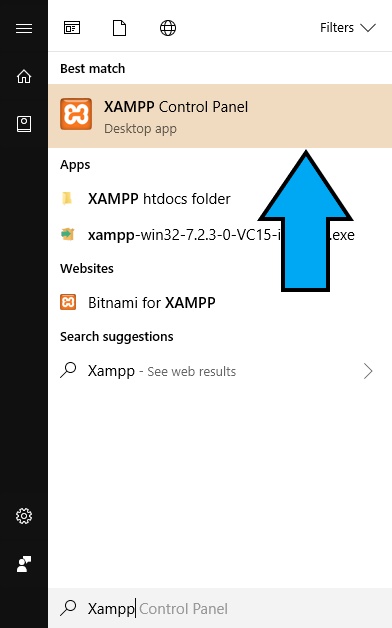
Etapa 11:Você será solicitado a escolher um idioma e, depois de fazer isso, encontrará a tela a seguir.
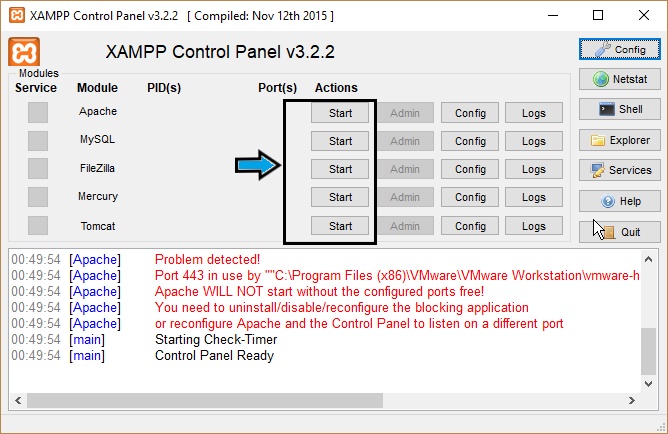
Etapa 10:Agora basta iniciar ou interromper os serviços de que você precisa e pronto. Você também pode definir as configurações, de acordo com suas necessidades, para todos os módulos disponíveis, como XAMPP MySQL, XAMPP Apache, XAMPP Filezilla, XAMPP Mercury, XAMPP PHP e XAMPP Tomcat. Você pode acessar tudo no servidor XAMPP digitando 'host local' e, em seguida, o caminho da página ou site local.
Como instalar o XAMPP no Ubuntu 16.04 usando Terminal
Aqui estamos mostrando a instalação do Xampp no Ubuntu Linux usando o terminal, mas é o mesmo para o resto do sistema operacional Debian Linux.
A instalação do Painel de Controle do XAMPP, ou simplesmente XAMPP no Linux é muito fácil e bastante semelhante ao processo de instalação no Windows. Existem apenas alguns passos iniciais que devem ser seguidos para instalar o XAMPP no Linux. Vamos prosseguir com os passos básicos para instalação do XAMPP no Linux.
Etapa 1:Basta baixar a versão mais recente do XAMPP para Linux, no seguintelink, ou você pode até baixar outras versões, para alguns fins específicos, visitando 'https://www.apachefriends.org/download.html'. Mas não vou recomendar isso.
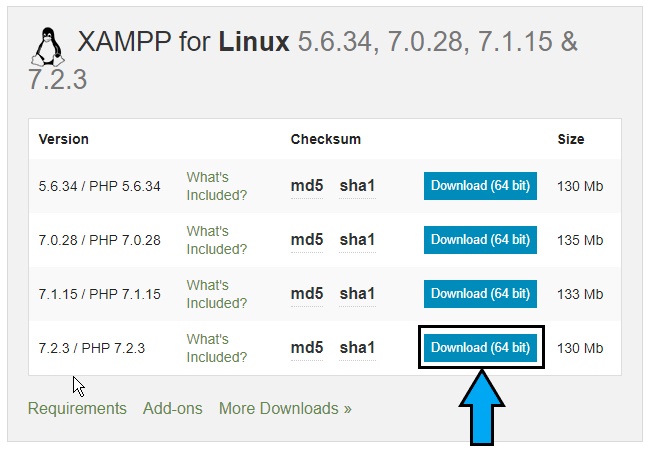
Etapa 2:Após a conclusão do download, abra a linha de comando ou 'terminal' no seu Linux e digite os seguintes comandos.
Comando: 'chmod 777 xampp-linux-x64-7.2.3-0-installer.run'
Etapa 3:O nome do arquivo pode ser diferente no seu caso, dependendo da versão instalada. Nesses casos, você terá que digitar 'chmod 777<filename.run>'. Ele definirá todas as permissões para o arquivo de instalação.
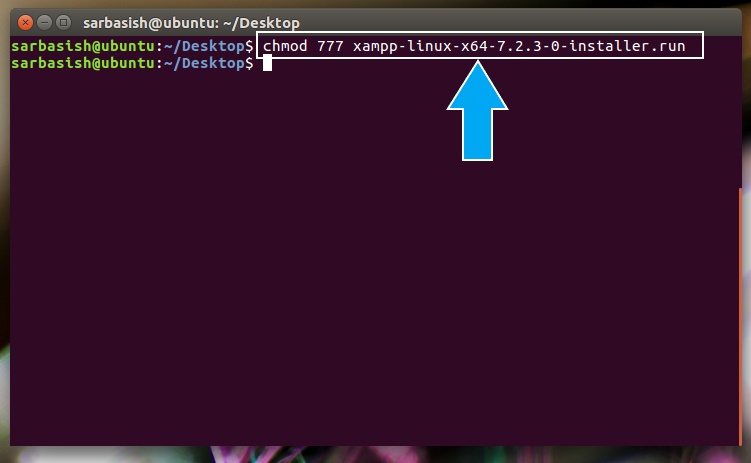
Etapa 4:Agora digite 'sudo./xampp-linux-x64-7.2.3-0-installer.run', ou o nome do arquivo do instalador. Talvez seja necessário inserir a senha do administrador para isso.
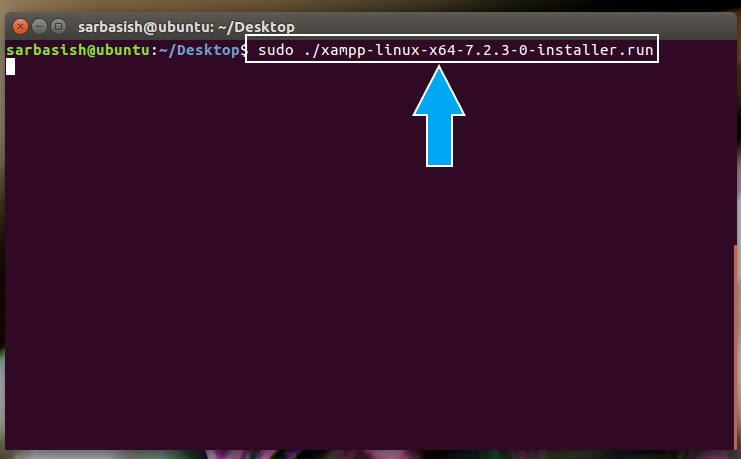
Etapa 5:Agora a instalação começará com GUI, e você poderá configurar as mesmas coisas durante o processo de instalação, como no caso do Windows. Você também terá a opção de instalar o Bitnami para XAMPP, da mesma forma que faz no Windows. Assim que terminar a instalação, você pode iniciar o programa.
Ao iniciar o painel de controle do XAMPP, você verá uma tela semelhante a esta.
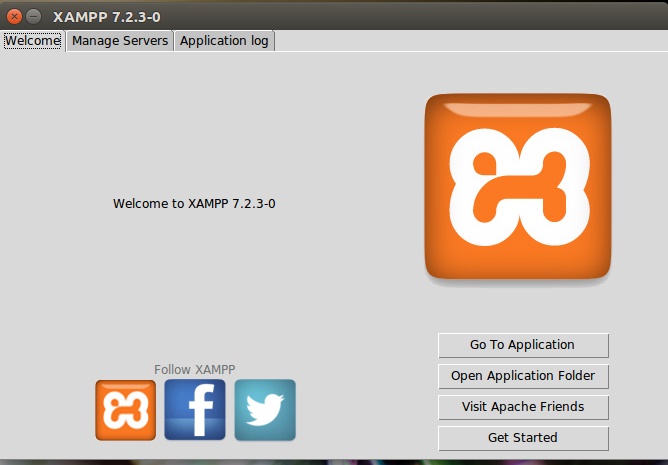
Etapa 6:Na tela de boas-vindas do painel de controle do XAMPP, você pode verificar, abrir seus sites e páginas da web em seu navegador padrão, visualizar a pasta e realizar outras tarefas básicas.
Para iniciar ou parar serviços, você pode ir para o 'Gerenciar servidores' aba. Você também pode definir as configurações dos serviços, com a ajuda da aba.
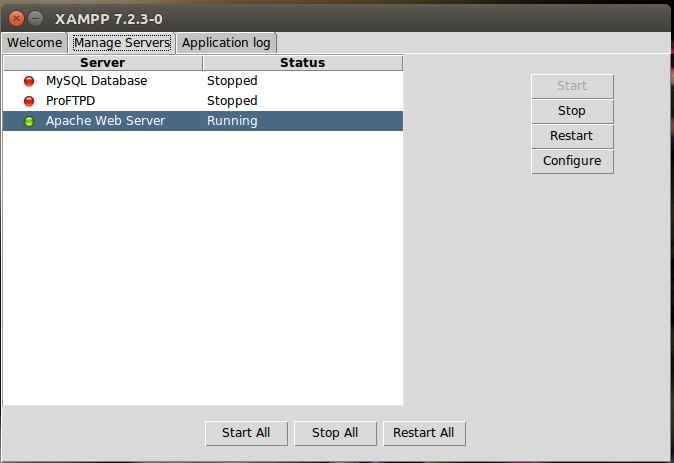
Bitnami para XAMPP
XAMPP é uma ferramenta de desenvolvimento web completa, e você pode até instalar vários outros plug-ins de código aberto em cima do XAMPP, e eles incluem extensões Joomla, junto com o modelo Joomla 1.5 gratuito e muitos outros modelos Joomla gratuitos. Além disso, depois de saber como instalar o XAMPP, você pode até instalar Drupal, WordPress, Magento e vários outros plugins, usando Bitnami. Sempre recomendarei que você instale o Bitnami no seu XAMPP, se quiser obter todas as vantagens do XAMPP, em um host local.
O XAMPP também está disponível para Mac OS e o processo de instalação não deve ser diferente. Se você nunca usou o XAMPP no passado, você pode encontrar uma série de ótimas páginas de tutoriais do XAMPP na internet, onde você pode aprender várias coisas associadas ao XAMPP. Você também pode obter o XAMPP MySQL, assim como o WAMP. Se você comparar XAMPP vs WAMP, com a ajuda do WAMP, você pode até verificar sites desenvolvidos em WordPress, e não há outras grandes diferenças entre os dois.
Não encontrei nenhum XAMPP portátil no site oficial e, portanto, não recomendo que você opte pelo mesmo, caso encontre em outros lugares. Espero que o pequeno tutorial sobre,como instalar o XAMPPno Windows e Linux ajudou você. Se você tiver alguma dúvida em mente, resolva-a comentando abaixo.
VEJA TAMBÉM: